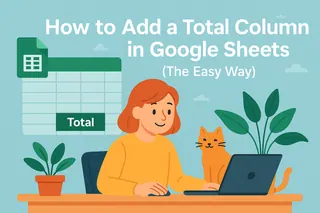솔직히 말해 스프레드시트는 부담스러울 수 있습니다. 하지만 Google 스프레드시트에서 수식을 추가하는 것이 아침 커피 주문보다 쉽다고 말하면 믿으시겠어요? 매출 추적, 예산 관리, 고객 데이터 분석을 하든, 수식은 정적인 표를 동적인 파워하우스로 바꿔줍니다.
Excelmatic에서는 데이터 자동화를 위해 살아 숨쉬고 있습니다. Google 스프레드시트가 기본적인 수식에 좋지만, 우리의 AI 기반 플랫폼은 코딩 없이도 복잡한 수식을 자동으로 생성해 더욱 강력합니다. 하지만 먼저 기본을 익혀봅시다.
수식 기초: 기본 구성 요소
모든 수식은 =로 시작합니다. Google 스프레드시트가 "야, 나 이제 계산할 거야!"라고 말하는 방식이죠. 이 간단한 예시를 따라해보세요:
- 기본 계산:
=5+3→ 결과8 - 셀 참조:
=A1+B1→ A1과 B1 의 값을 더함 - 함수:
=SUM(A1:A10)→ 해당 범위의 모든 숫자를 합산
프로 팁: Excelmatic 사용자는 필요한 수식을 자동으로 추천받을 수 있습니다. "월별 지출 총액"처럼 원하는 것을 설명하면 AI가 완벽한 수식을 작성해줍니다.
비즈니스에 필수적인 함수
1. SUM & AVERAGE (새로운 베스트 프렌드)
=SUM(E2:E13)→ B열의 모든 지출 합계
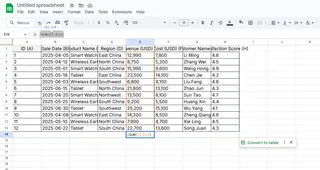
=AVERAGE(H2:H13)→ 평균 고객 만족도 점수 계산
2. MAX/MIN (트렌드 빠르게 파악)
=MAX(E2:E13)→ 가장 높은 매출을 올린 제품 찾기=MIN(F2:F3)→ 성과가 낮은 항목 식별
3. IF 문 (스마트한 의사 결정)
리드 등급 자동 지정:
=IF(E2>100000, "고우선순위", "후속 조치")
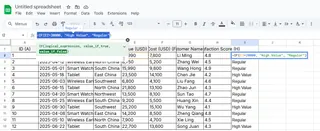
Excelmatic의 AI는 중첩 IF 문을 몇 초 안에 생성해줍니다—더 이상 괄호와 씨름할 필요 없어요!
파워 유저를 위한 고급 기술
VLOOKUP: 데이터 즉시 찾기
대량의 제품 목록에서 가격을 가져올 필요가 있나요?
=VLOOKUP("제품 X", A2:B100, 2, FALSE)
(참고: Excelmatic의 스마트 검색은 시각적으로 가능합니다—클릭만 하면 됩니다.)
텍스트 마법
- 이름 합치기:
=CONCATENATE(A2," ",B2) - 지저분한 데이터 정리:
=PROPER(A2)→ 이름을 올바르게 대문자로 변환
날짜 계산
마감일까지 남은 일수 계산:
=DATEDIF(TODAY(), B2, "D")
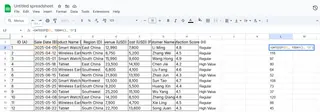
Google 스프레드시트에서 멈출 필요가 있을까요?
이 수식들은 작동하지만, 수동으로 작성하는 데 시간이 많이 듭니다. Excelmatic이 게임을 바꿉니다:
- AI 수식 생성기: "분기별 성장률 % 보여줘"와 같이 평범한 영어로 설명하면 완벽한 수식을 즉시 제공합니다.
- 오류 방지: 계산이 망가지기 전에 시스템이 실수를 표시합니다.
- 자동 시각화: 모든 수식이 실시간 차트 및 대시보드에 연결됩니다.
한번 해보세요: Excelmatic에서 판매 데이터를 업로드하고 "3개월 매출 추세는 어떻게 되나요?"라고 물어보세요. 그러면:
- 수식을 생성하고
- 차트를 만들고
- 최적화 팁까지 제안합니다
흔한 문제 (그리고 해결책)
- #REF! 오류: 범위에서 삭제된 셀 확인
- #DIV/0!: 나눗셈을
=IFERROR(수식, "N/A")로 감싸기 - #VALUE!: 숫자 셀에 문자가 들어가지 않았는지 확인
Excelmatic을 사용하면 이러한 오류가 거의 발생하지 않습니다—AI가 수식을 작성할 때 검증해줍니다.
더 스마트하게 일할 준비가 되셨나요?
수식은 데이터를 "무슨 일이 일어났는가"에서 "다음에 무엇을 해야 하는가"로 바꿔줍니다. Google 스프레드시트가 도구를 제공한다면, Excelmatic은 다음과 같은 데이터 도우미를 제공합니다:
✔ 수식을 대신 작성해주고
✔ 인터랙티브 대시보드를 만들고
✔ 모든 것을 실시간으로 업데이트합니다
수식 입력을 그만두고 데이터에게 무엇을 할지 지시하세요. 지금 Excelmatic을 무료로 사용해보세요 그리고 AI가 스프레드시트를 얼마나 쉽게 만드는지 확인하세요.
저자 소개: Excelmatic의 성장 리드로서, 저는 팀이 스프레드시트 잡일을 덜도록 돕습니다. 우리의 미션은 데이터 분석을 친구에게 문자 보내는 것만큼 쉽게 만드는 것입니다.